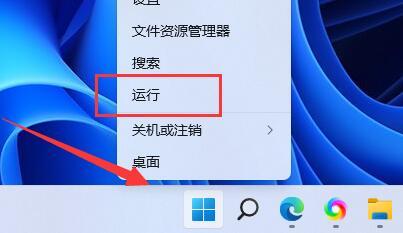0x0000011b共享打印机无法连接的解决方法!看完就明白了。
在如今的数字化时代,打印机在工作和学习中扮演着重要的角色。然而,有时候我们可能会面临一个常见的问题:0x0000011b共享打印机无法连接。当我们想要在局域网内共享打印机时,可能会遇到这个错误提示。在本文中,我将为您提供一些解决该问题的方法,帮助您重新连接打印机并继续工作。

首先,让我们了解一下这个错误代码。0x0000011b是一个Windows操作系统错误代码,它表示与共享打印机的连接存在问题。当您在Windows 10操作系统上尝试共享打印机时,您可能会遇到这个错误代码。现在,让我们看看如何解决这个问题。
当然,您也可以通过以下步骤来检查和安装驱动程序(只是这样的方式需要您对电脑和打印机技术知识有一定的了解,才能很好地排查和解决打印机的驱动问题。):
1.打开控制面板,并选择“设备和打印机”选项。
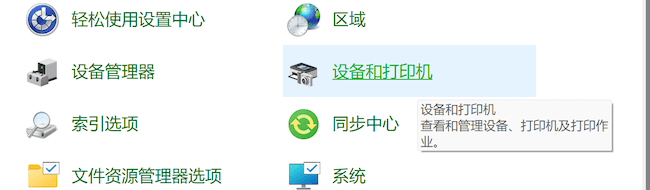
2. 在设备和打印机列表中,找到您的打印机并右键单击。
3. 选择“属性”选项,然后点击“硬件”选项卡。
4. 在硬件选项卡中,点击“属性”按钮。
5. 在新窗口中,点击“驱动程序”选项卡,然后点击“更新驱动程序”按钮。
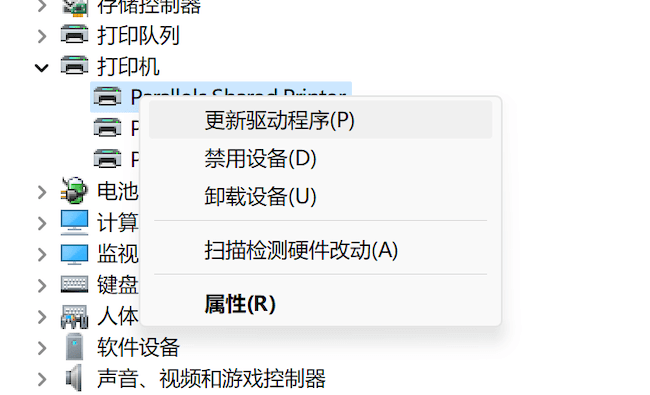
6. 按照向导的指示完成驱动程序的更新。
接下来,确保您的打印机和电脑都连接到同一个局域网中。确保它们使用相同的网络,并且都连接到相同的路由器或交换机上。这是共享打印机的前提条件,如果它们不在同一个网络中,您将无法连接。
完成这些步骤后,重新启动您的计算机并尝试连接共享打印机。如果问题仍然存在,您可以尝试以下方法:
1. 确保您的打印机已经启用共享功能。在打印机设置中,查找共享选项,并确保它已经启用。
2. 检查防火墙设置。有时防火墙可能会阻止共享打印机的连接。您可以尝试禁用防火墙或添加打印机相关的例外规则。
3. 使用啄木鸟维修工具。啄木鸟维修是一个专门用于解决打印机问题的工具,可以帮助您诊断和修复与打印机连接相关的问题。您可以在官方网站下载啄木鸟维修工具,并按照其提供的指导来修复0x0000011b共享打印机无法连接的问题。
最后,您还可以尝试使用其他电脑连接共享打印机,以确定问题是出在您的计算机上还是与打印机本身有关。如果其他电脑可以成功连接打印机,那么您可以进一步排除打印机驱动或设置的问题。
总之,解决0x0000011b共享打印机无法连接的问题需要您确保打印机和电脑连接在同一个局域网中,检查驱动程序的安装情况,启用共享功能,检查防火墙设置,并使用啄木鸟维修工具进行故障排除和更新打印机驱动程序到最新版。如果问题仍然存在,您可以尝试使用其他电脑来连接共享打印机,以进一步确定问题的根源。
热门服务推荐
热门资讯
热门问答
-
空调e5是什么意思?看完以后终于明白 答
现在每家每户几乎都有一台空调,空调的出现极大的方便了我们的日常生活,空调能让我们在炎热的夏天还能享受凉爽,它也能让我们在寒冷的冬天感受到温暖,当然空调可能会出现各种问题,因为空调长期的使用或者空调本身存在一些质量问题,一般就会显示故障代码,但很多人对空调的故障代码不了解,下面我们就来聊聊空调显示屏出现E5时表示空调出现了哪方面的故障。

-
无法访问交换机连接的打印机 答
如果无法访问交换机连接的打印机,以下是一些可能的解决方法: 1. 检查网络连接:确保计算机和交换机之间的网络连接正常。可以尝试重新插拔网线或更换网线,检查网络接口是否松动。 2. 确认打印机是否在线:在打印机上检查其状态指示灯,确保打印机处于在线状态。如果打印机有显示屏,可以查看显示屏上的信息,确认是否有错误提示。 3. 检查打印机设置:确保打印机的网络设置正确。检查打印机的 IP 地址、子网掩码

-
连接共享打印机拒绝访问 答
连接共享打印机时拒绝访问可能是由多种原因引起的,以下是一些常见的解决方法: 1. 检查网络连接:确保你的计算机与共享打印机所在的网络连接正常。可以尝试重新连接网络或检查网络设置。 2. 确认打印机共享设置:在共享打印机的计算机上,检查打印机的共享设置是否正确。确保共享选项已启用,并设置了适当的权限。 3. 添加打印机权限:在共享打印机的计算机上,为你的计算机添加打印权限。你可以在打印机属性或共享设

热门视频
00
:00
后结束


 推荐
推荐
 推荐
推荐